休眠模式是我们最常设置的一种电脑状态,可以在不关机的情况下,维持当前的电脑状态。但是近期有用户的电脑休眠模式出现了问题,无法正常使用,但是自己又很喜欢使用这一功能,对此,我们可以试着重新创建休眠文件并启用休眠模式,以下是具体的操作方法,我们来看看吧。
具体操作如下:
1. 按【 Win + X 】组合键,或【右键】点击任务栏上的【Windows开始菜单】,在打开的隐藏菜单项中,选择【运行】;
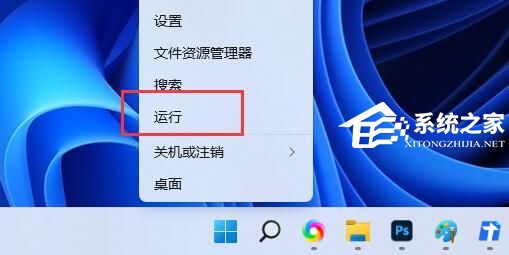
2. 运行窗口,输入【cmd】命令,再按【 Ctrl + Shift + Enter 】以管理员权限启动【命令提示符】;
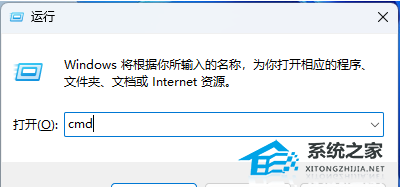
3. 用户账户控制窗口,你要允许此应用对你的设备进行更改吗?点击【是】;
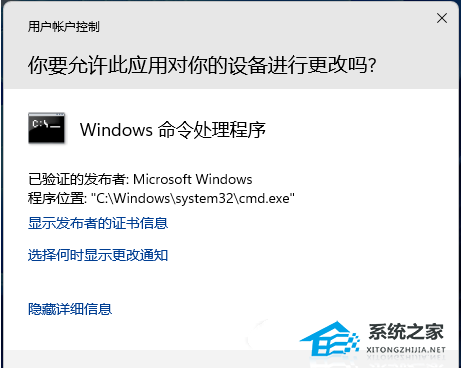
4. 执行以下命令启用休眠模式(会自动创建休眠文件):
powercfg /hibernate on
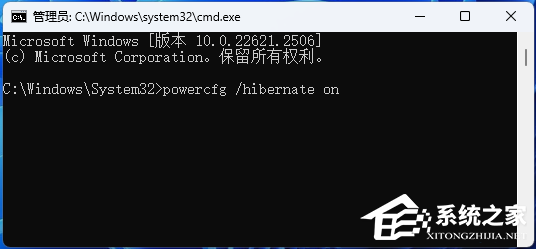
5. 执行以下命令指定(标准)休眠模式文件类型:
powercfg /h /type full
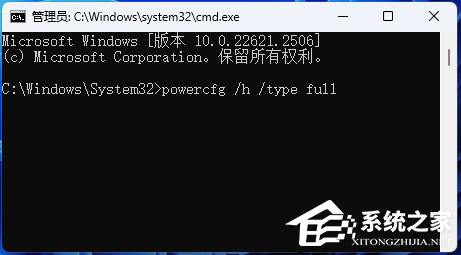
第一条命令用于启用休眠模式并创建休眠文件,而第二条命令用于配置类型和大小。
以上就是系统之家小编为你带来的关于“Win11重新创建休眠文件并启用休眠功能的技巧”的全部内容了,希望可以解决你的问题,感谢您的阅读,更多精彩内容请关注系统之家官网。


 时间 2024-05-29 20:00:02
时间 2024-05-29 20:00:02 作者 admin
作者 admin 来源
来源 






